本文将指导您如何将照片从Photos Legacy迁移至Windows 11中的新Photos应用程序。微软在Windows 11中引入了经过改进的Photos应用程序,为用户提供了更简洁且功能更丰富的体验。新的Photos应用程序在对照片进行分类方面与过去的Photos Legacy应用程序有所不同。它会将照片像其他Windows文件一样整理到文件夹中,而不是创建专辑。然而,仍在使用Photos Legacy应用程序的用户可以轻松将他们的照片迁移至Microsoft Photos的新版本中。
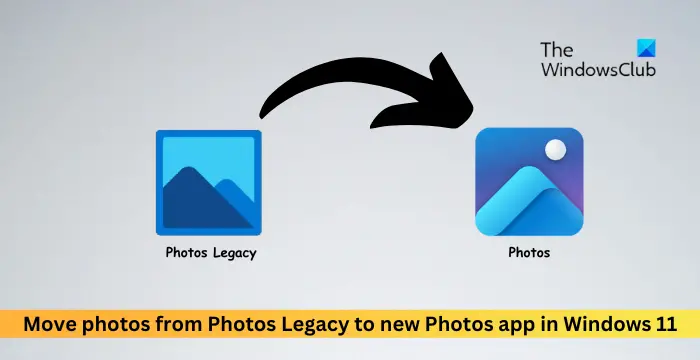
Photos Legacy应用程序是Windows 11中最早推出的应用程序之一。它拥有与新版本的Photos应用程序相似的界面和功能。随着新的Photos应用程序的取代,Photos Legacy应用程序仍然可用,用于执行一些常见操作:
新版的Photos应用程序拥有更加精致的界面设计,更完善的库管理和与OneDrive的无缝集成。此外,它还提供了更强大的照片管理和编辑功能,让用户可以在同一个窗口中查看所有照片和视频。用户可以轻松使用该应用程序自动生成带有音乐和主题的幻灯片,以全新的方式回顾珍贵时刻。
要将照片从Photos Legacy传输到新的Photos应用程序:
打开Photos Legacy应用程序,导航到相册,然后创建新相册。
将您要移动到新创建的相册中的所有照片添加到相册中。
完成后,打开创建的相册,然后单击顶部的保存在OneDrive中。这会将完整的相册备份到你的个人OneDrive帐户。
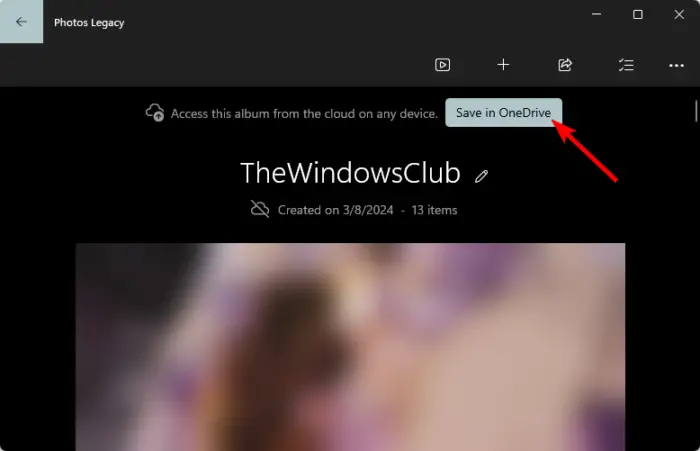
将相册上载到OneDrive后,关闭Photos Legacy并打开新的Photos应用程序。
在左窗格中单击您的OneDrive帐户,然后选择Memory。
在OneDrive相册下,你会发现从Photos Legacy应用程序导入的相册以及你的所有照片。
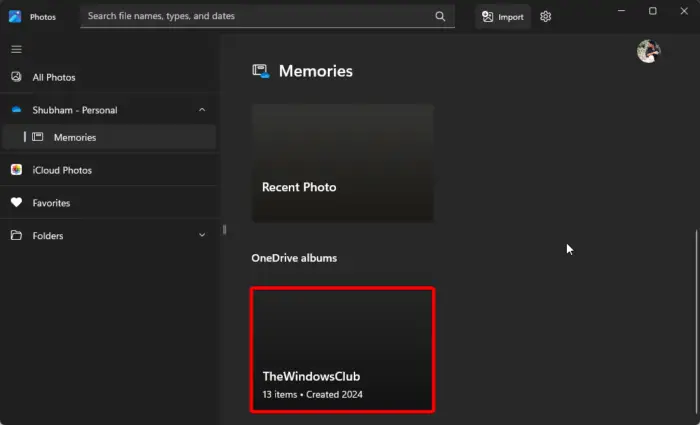
您的照片将从Photos Legacy传输到新的Photos应用程序。
阅读:在Windows的照片应用程序中隐藏或显示幻灯片
我希望这篇文章能对你有所帮助。
是的,Photos Legacy应用程序仍可在Microsoft应用商店中使用。不过,你也可以使用新的Photos应用程序安装它。要做到这一点,打开照片应用程序,导航到设置,向下滚动,然后点击获取照片遗产。
要将照片导入Windows Photos应用程序,请使用USB数据线将您的设备连接到PC,然后打开Photos应用程序。单击导入,然后从连接的设备列表中选择您的设备。完成后,选择要导入的照片,选择位置,然后选择确认。
Read: Unable to Save Changes Photos app error in Windows.
以上是将照片从旧版照片移动到Windows 11中的新照片应用程序的详细内容。更多信息请关注PHP中文网其他相关文章!




